In diesem Leitfaden erfahren wir mehr über lokale persistente Volumes in Kubernetes und wie wir lokale persistente Volume-Dateien in Kubernetes erstellen. Persistente Volumes ähneln Hostpfad-Volumes, erlauben jedoch nur wenige Spezifikationen, wie z. B. Punkt-zu-Punkt-Pining an bestimmte Knoten.
Was ist das Local Persistent Volume in Kubernetes?
Ein lokales persistentes Volume, abgekürzt als „Local PV“, ist ein persistenter Volume-Typ in Kubernetes, der auf dem lokalen Dateisystem des Knotens und nicht auf einem vernetzten Speichersystem wie NFS oder dem Blockspeicherdienst eines Cloud-Anbieters gehalten wird. Ein lokaler PV kann verwendet werden, um Daten zu speichern, die für einen Knoten spezifisch sind, einschließlich Protokolle oder Konfigurationsdateien, sowie Daten, die häufig angefordert werden und geringe Latenzanforderungen haben. Im Vergleich zu vernetzten Speichersystemen sind lokale PVs auf verschiedene Weise eingeschränkt. Lokale PVs können jedoch eine nützliche Option für einige Anwendungen sein, die einen Datenzugriff mit geringer Latenz benötigen und mit der Möglichkeit eines Datenverlusts leben können.
Voraussetzungen:
Der Benutzer muss ein Ubuntu- oder Linux-Betriebssystem sein, das zum Ausführen des lokalen persistenten Volumes in den Kubernetes-Anwendungen verwendet wird. Die Benutzer müssen den Kubernetes-Cluster kennen und wissen, wie Befehle auf Terminals ausgeführt werden, und zusammen mit diesem unverzichtbaren Know-how über Pods, Container und Minikube in Kubernetes. Der Windows-Benutzer muss ein virtuelles Box-Setup in seinem System installieren, um Linux und Ubuntu auf seinem Windows-Betriebssystem virtuell auszuführen. Beginnen wir mit dem Erstellen eines lokalen persistenten Volumes in Kubernetes, indem wir alles Schritt für Schritt erklären. Also beginnen wir mit dem ersten Schritt:
Schritt 1: Starten Sie den Kubernetes-Cluster lokal
In diesem Schritt erstellen oder starten wir zunächst einen Kubernetes-Cluster auf unserem lokalen Computer. Wir führen den Befehl zum Ausführen des Kubernetes-Clusters aus. Der Befehl lautet:
> minikube start
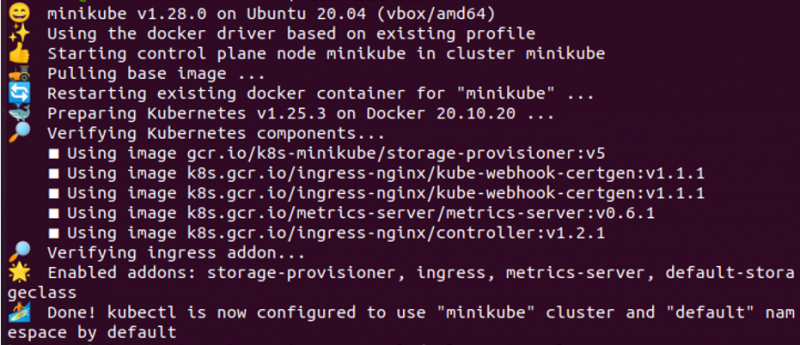
Wenn dieser Befehl ausgeführt wird, wird der Minikube auf unserem System gestartet, der uns lokal einen Kubernetes-Cluster zur Verfügung stellt.
Schritt 2: Erstellen Sie eine YAML-Datei in Kubernetes
In diesem Schritt erstellen wir eine YAML-Datei in Kubernetes, in der wir ein persistentes Volume konfigurieren. Diese YAML-Datei enthält alle Details des persistenten Volumes. Also führen wir den Befehl aus:
> nano Lagerung. Yaml
Wenn dieser Befehl ausgeführt wird, öffnet er im Gegenzug eine .yaml-Speicherdatei, auf der wir spezifische Informationen zum persistenten Volume haben, um das lokale PV in unserem System zu konfigurieren.
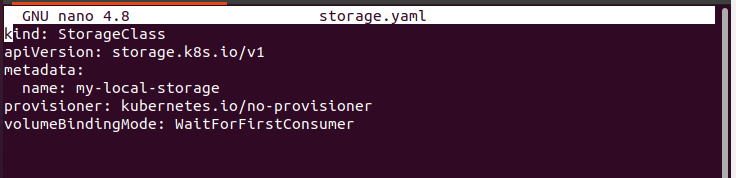
Diese Datei enthält den Namen der Datei und die API-Version. Danach werden in dieser Datei auch Metadaten des Pods angegeben. Der Name dieses Pods ist „my-local-storage“ und auch der Provisioner und der volumebindingmode sind in dieser Datei perfekt angegeben. Der Screenshot des Befehls und der Datei ist oben angehängt.
Schritt 3: Speicherklassenressource in Kubernetes erstellen
In diesem Schritt besprechen wir, wie wir Ressourcen in Kubernetes hinzufügen oder erstellen können. Wir erwähnen auch den Pfad, in dem wir eine Speicherklasse in Kubernetes erstellen möchten. Führen Sie den Befehl aus:
> kubectl erstellen -f Lagerung. Yaml

Drücken Sie die Eingabetaste: Der Befehl wird ausgeführt und die Ausgabe wird unter dem Befehl angezeigt, wie im oben angehängten Screenshot gezeigt. Das Flag ‚-f‘ wird im Befehl zur Pfadangabe verwendet. Wir haben in Kubernetes erfolgreich eine Speicherklasse „my-local-storage“ erstellt, während wir auf den ersten Consumer-Binding-Modus warteten.
Schritt 4: Erstellen Sie eine lokale persistente Volume-Konfigurationsdatei
In diesem Schritt erstellen wir eine Konfigurationsdatei für das lokale persistente Volume in unserem Kubernetes-System. Also führen wir den Befehl aus:
> nano lpv. Yaml
Wenn dieser Befehl ausgeführt wird, wird die Konfigurationsdatei geöffnet, wie im beigefügten Screenshot gezeigt.
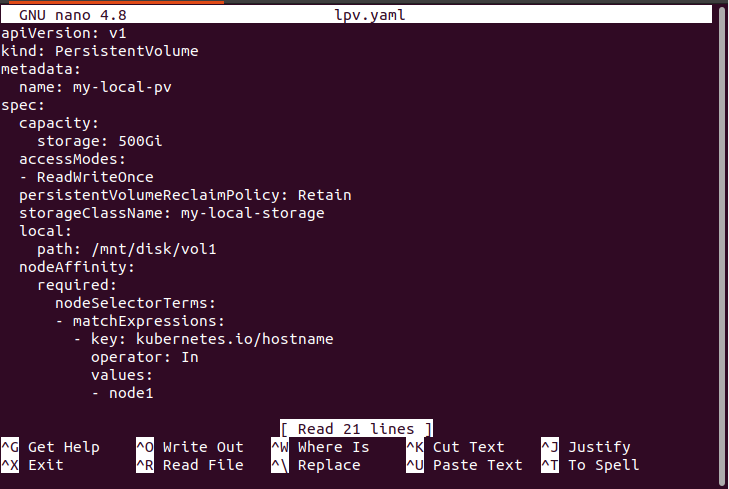
Diese Datei enthält den Namen eines lokalen persistenten Volume-Pods, die Art des Pods und die Spezifikation der Pods, in denen Speicher, Persistenz-Volume-Beanspruchung, Name der Speicherklasse, lokaler Dateipfad und Übereinstimmungsausdruck alle wichtigen Funktionen korrekt hinzugefügt werden. Schließen Sie die Datei nach der Konfiguration des Pods.
Schritt 6: Bereitstellung der lokalen persistenten Volume-Datei in Kubernetes
In diesem Schritt werden wir nun die lokale persistente Volume-Datei in unserem System bereitstellen, indem wir einfach den Befehl ausführen. Der Befehl lautet:
> kubectl erstellen -f lpv.yaml

Wenn der Befehl ausgeführt wird, wird eine Datei mit dem Namen „my-local-pv“ im persistenten Volume-Verzeichnis in unserer Kubernetes-Anwendung erstellt.
Schritt 7: Erstellen Sie in Kubernetes eine Anspruchskonfigurationsdatei für persistente Volumes.
In diesem Schritt erstellen wir eine neue Datei für PVC in unserer Kubernetes-Anwendung. Der PVC wird mit Hilfe von Befehlen ausgeführt. Führen Sie den Befehl aus:
> nano PVC. Jaml
Wenn ein Befehl ausgeführt wird, wird eine Datei geöffnet. Diese Datei enthält den Typ des Pods, den Namen des Pods und die PVC-Spezifikationen, die in dieser Datei gerechtfertigt sind. Der Screenshot dieser Datei ist unten angehängt.
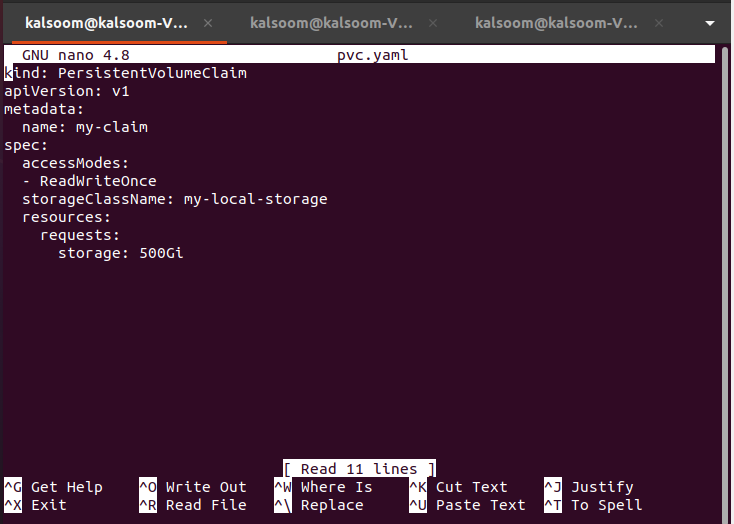
Schritt 8: Bereitstellung der PVC-Datei in Kubernetes
In diesem Schritt werden wir nun die Konfigurationsdatei von PVC in unserer Kubernetes-Anwendung bereitstellen, um die Pods mit Spezifikationen auszuführen. Wir führen den Befehl im kubectl-Befehlszeilentool aus:
> kubectl erstellen -f PVC. Yaml

Wenn der Befehl ausgeführt wird, wird PVC erfolgreich im Verzeichnis „persistentvolumeclaim“ unserer Kubernetes-Anwendung erstellt.
Schritt 9: Holen Sie sich den Persistent Volume Pod in Kubernetes
In diesem Schritt besprechen wir, wie wir die PV-Pods in unserem System zum Laufen bringen. Wir führen den Befehl aus:
> kubectl bekommt pv

Bei der Befehlsausführung wird die Liste der laufenden Pods in unserer Kubernetes-Anwendung ausgeführt. Der PV-Pod wird auch in der Liste angezeigt und der Name des Pods lautet „my-local-pv“. Das Ergebnis des Befehls ist oben als Screenshot angehängt.
Schritt 10: Erstellen Sie einen POD mit einem lokalen persistenten Volume
In diesem Schritt erstellen wir eine POD-Datei, indem wir den Befehl ausführen.
< nano http. Yaml
Bei der Befehlsausführung wird die Datei geöffnet.
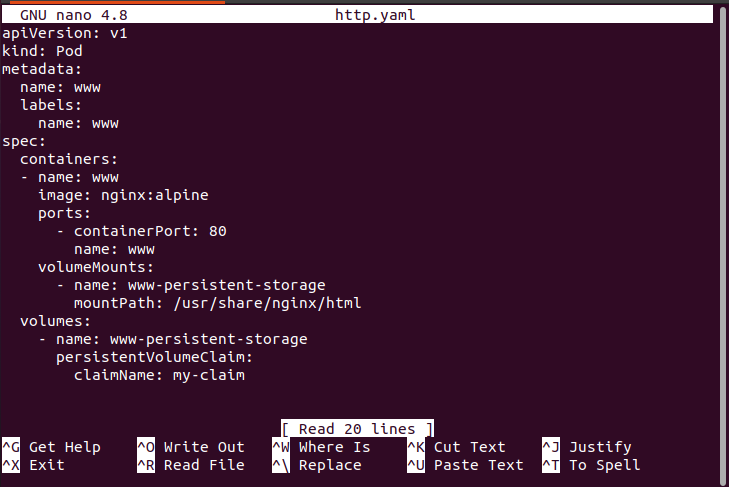
Diese Datei enthält den Namen und die Art des Pods sowie detaillierte Spezifikationen des Pods. Schauen Sie sich kurz den oben angehängten Screenshot an.
Schritt 11: Stellen Sie die Pod-Datei in Kubernetes bereit
In diesem Schritt werden wir die POD-Konfigurationsdatei für die Ausführung im System bereitstellen. Führen Sie den Befehl aus:
> kubectl erstellen -f http. Yaml

Wenn der Befehl ausgeführt wird, wird www erfolgreich erstellt.
Schritt 12: Zeigen Sie die ausgeführten PV-Pods in Kubernetes an
In diesem Schritt überprüfen wir die Ausführung von PV-Pods in unserer Kubernetes-Anwendung. Wir führen den Befehl aus:
> kubectl bekommt pv

Die Liste der Pods wird als Gegenleistung für die Befehlsausführung angezeigt. Der Ausgabe-Screenshot ist oben für Sie angehängt.
Fazit
Wir haben besprochen, wie das PV in unserer Kubernetes-Anwendung erstellt und eingerichtet wird. Wir haben alle Details und Befehle mit Screenshots versehen. Sie können diesen Befehl zur besseren Übung auch entsprechend Ihrer Kubernetes-Anwendung ändern.